ps制作立体血溅文字的图文操作
时间:2022-10-26 13:25
想知道ps制作立体血溅文字的图文操作吗?下面就是小编整理的ps制作立体血溅文字的操作教程,赶紧来看看吧,希望能帮助到大家哦!
ps制作立体血溅文字的图文操作

1、新建一个画布,输入文字。另外新建一个图层,填充白色,滤镜--杂色--添加杂色
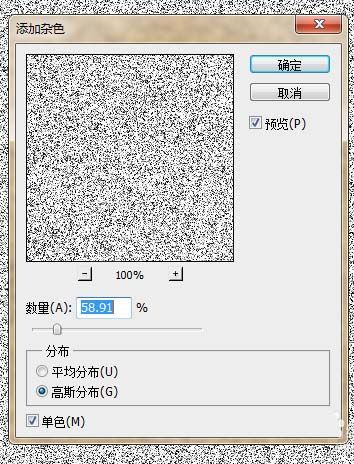
2、滤镜--模糊--动态模糊
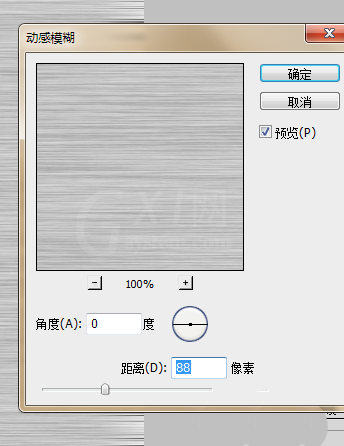
3、编辑--定义图案,对文字图层添加图层样式--斜面浮雕
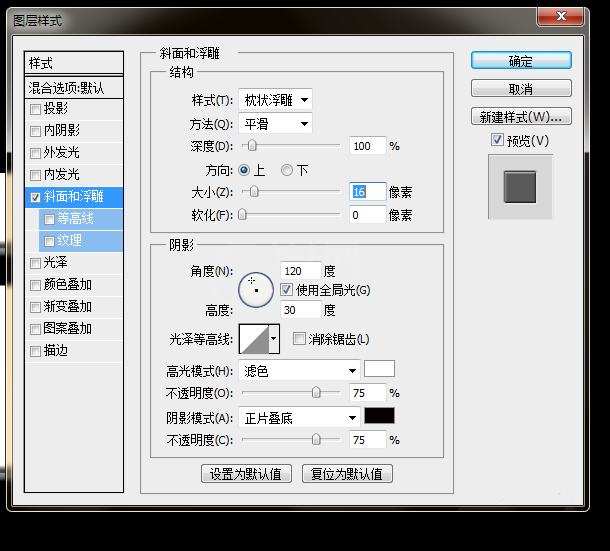
4、对文字图层添加图层样式--光泽
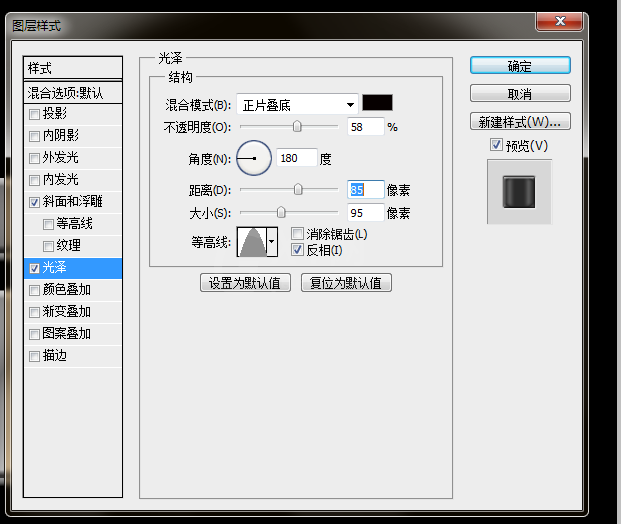
5、对文字图层添加图层样式--图案叠加
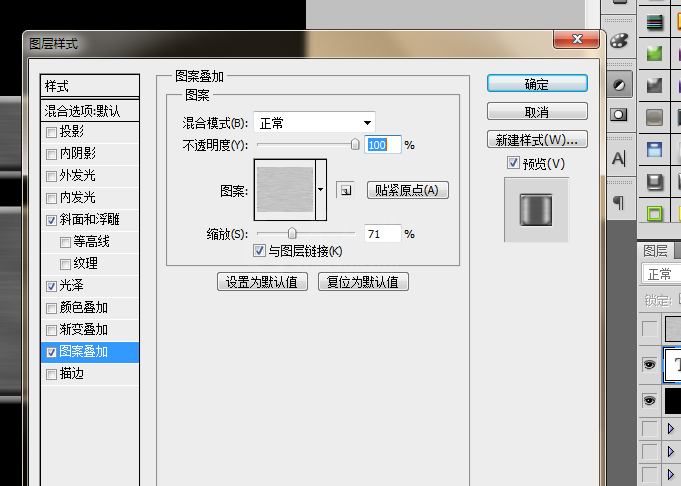
6、新建图层,画笔预设,添加图案,图层混合模式--叠加。效果图
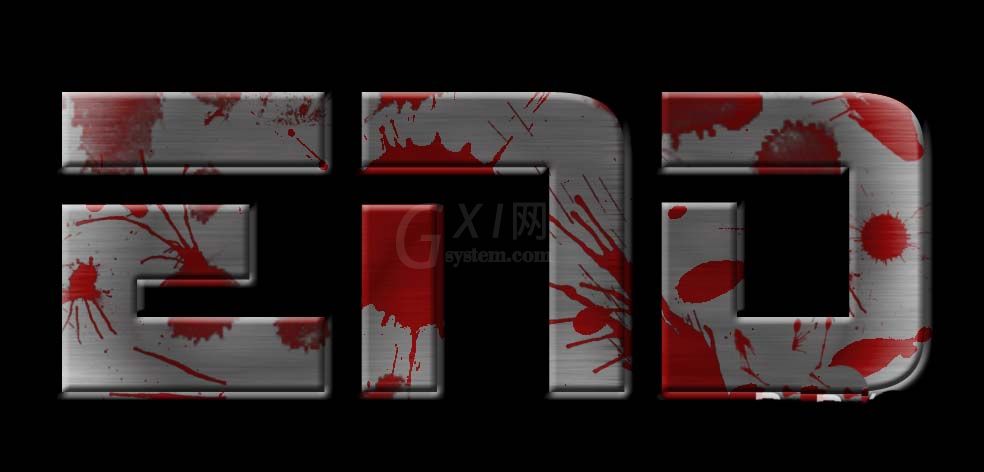
上文就讲解了ps制作立体血溅文字的图文操作过程,希望有需要的朋友都来学习哦。



























